Pentru mulți dintre noi, emoji-urile joacă un rol important în conversațiile cu prietenii, familia și chiar cu colegii de muncă. Puteți să vă exprimați mai bine și să adăugați un strop de culoare mesajelor cu ajutorul celui potrivit. Asta dacă nu cumva emoji-urile dvs. jucăușe apar pe iPhone-ul dvs. ca un semn de întrebare într-o cutie.
Acesta ar putea fi cazul fără ca dvs. să vă dați seama. Deși emoji-urile arată normal pe un dispozitiv, s-ar putea să nu se afișeze corect pe altul. Ceea ce înseamnă că persoanele cărora le trimiteți emoji s-ar putea să nu se bucure de ele.
Descoperiți mai jos cum să remediați problemele cu emoji mai jos.
- Înrudite:
- De ce apar emoji-urile ca semne de întrebare pe iPhone-ul meu?
- De ce iPhone-ul meu nu recunoaște corect Unicode?
- Încetați ca emoji-urile să apară ca un semn de întrebare într-o cutie
- Pasul 1. Actualizați-vă iPhone-ul sau iPad-ul
- Etapa 2. Cereți destinatarului să își actualizeze dispozitivul
- Pasul 3. Îndepărtați tastatura emoji de pe iPhone
- Pasul 4. Creați înlocuitori de text emoji
- Pasul 5. Contactați Apple pentru mai mult suport
- Întotdeauna puteți folosi Memojis în schimb
Înrudite:
- Emoji nu funcționează sau nu se afișează pe iPhone, iPad sau iPod?
- Nu există tastatură emoji pe iPhone, iPad sau alte iDevice-uri
- Textul predictiv pe iPhone, emoji nu funcționează, cum se rezolvă
- Cum să recuperezi tastatura emoji pe iPhone
De ce apar emoji-urile ca semne de întrebare pe iPhone-ul meu?
Pentru a răspunde la această întrebare, trebuie mai întâi să explicăm puțin despre modul în care computerele procesează informațiile. Deși iPhone-ul, iPad-ul sau computerul dvs. afișează litere și emoji pe ecran, în spatele scenei, acesta folosește de fapt coduri diferite pentru a reprezenta totul.
Acest lucru este necesar datorită modului în care funcționează electronicele și computerele.
Care producător de smartphone-uri, tablete sau computere este de acord să folosească același set de coduri pentru a reprezenta fiecare literă, număr, caracter special sau emoji. În acest fel, ei pot comunica între ei folosind aceleași coduri.
Acesta este standardul Unicode.
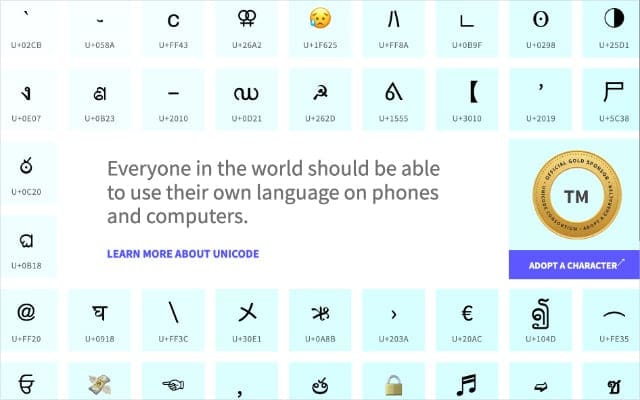
Vă puteți gândi la Unicode ca la un dicționar de limbi străine pe care fiecare calculator îl folosește pentru a converti codurile în litere, emoji sau caractere speciale. Chiar și atunci când Google, Apple și Microsoft își desenează emoticoanele în stiluri diferite, Unicode-ul din spatele lor rămâne același.
Emojisul tău apare ca un semn de întrebare într-o casetă pe atunci când iPhone-ul tău nu recunoaște Unicode-ul pentru el. Acest lucru se poate întâmpla din câteva motive diferite.
De ce iPhone-ul meu nu recunoaște corect Unicode?
Standardul Unicode devine tot mai mare pe măsură ce ne extindem biblioteca de caractere speciale și emoji. Numai în 2019, peste 200 de emoji noi au fost adăugate la standardul Unicode.
Când se întâmplă acest lucru, trebuie să vă actualizați toate dispozitivele pentru ca acestea să știe cum să citească aceste emoji noi. În caz contrar, veți vedea mult mai multe semne de întrebare în casete, deoarece dispozitivul dvs. nu știe ce să facă cu noul Unicode.
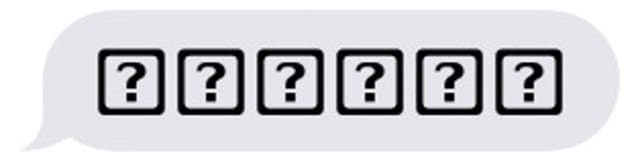
Alteori, fișierele corupte din sistemul dvs. de operare pot introduce erori în „dicționarul” Unicode de pe dispozitivul dvs. Acest lucru poate face ca iPhone-ul dvs. să afișeze emoji-uri sau litere greșite sau să trimită Unicode greșit altor persoane.
Încetați ca emoji-urile să apară ca un semn de întrebare într-o cutie
Tot ce trebuie să faceți este să vă asigurați că iPhone-ul, iPad-ul sau alte dispozitive folosesc același standard Unicode ca și persoana căreia doriți să îi trimiteți emoji-uri. Cel mai simplu mod de a face acest lucru este să vă asigurați că fiecare dispozitiv este actualizat.
Pasul 1. Actualizați-vă iPhone-ul sau iPad-ul
- Conectați iPhone-ul sau iPad-ul la Wi-Fi.
- Accesați Settings > General > Software Update.
- Descărcați și instalați toate actualizările disponibile pentru dispozitivul dumneavoastră.
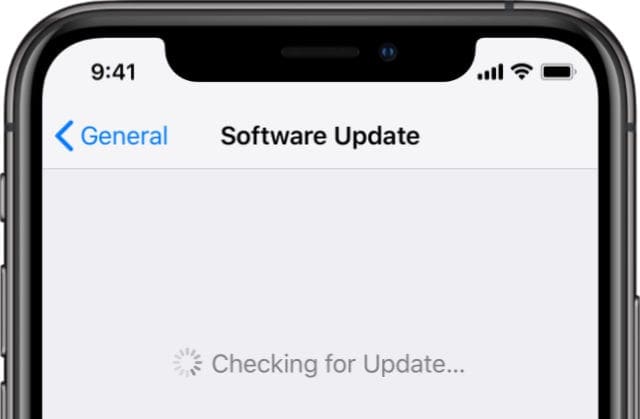
Etapa 2. Cereți destinatarului să își actualizeze dispozitivul
Este dificil de spus dacă emoticoanele apar ca un semn de întrebare într-o căsuță din cauza unei probleme cu dispozitivul dvs. sau cu dispozitivul căruia îi trimiteți emoticoane. Cel mai bine este să cereți persoanei căreia îi trimiteți mesaje să își actualizeze și propriul dispozitiv.
Dacă utilizează un iPhone, iPad sau iPod touch, rugați-o să urmeze instrucțiunile de mai sus pentru a face acest lucru.
Utilizatorii de Android ar trebui să meargă să se conecteze la Wi-Fi și să meargă la Settings > About phone > Software Update. Verificați dacă există actualizări și instalați-le pe cele care sunt disponibile.

Pasul 3. Îndepărtați tastatura emoji de pe iPhone
Ocazional, trebuie să eliminați complet tastatura emoji de pe iPhone, apoi să o adăugați din nou pentru a rezolva această problemă. Este posibil ca acest lucru să repare orice Unicode corupt din biblioteca emoji de pe iPhone.
- Pe iPhone sau iPad, accesați Settings > General > Keyboard.
- Atingeți Keyboards (Tastaturi) și glisați spre stânga pe Emoji pentru a o șterge.
- Acum este un moment bun să închideți aplicația Settings (Setări) și să reporniți dispozitivul.
- După repornire, reveniți la Keyboards (Tastaturi) și atingeți Add New Keyboard (Adăugare tastatură nouă).
- Selectați Emoji din listă pentru a o adăuga din nou la tastaturile disponibile.
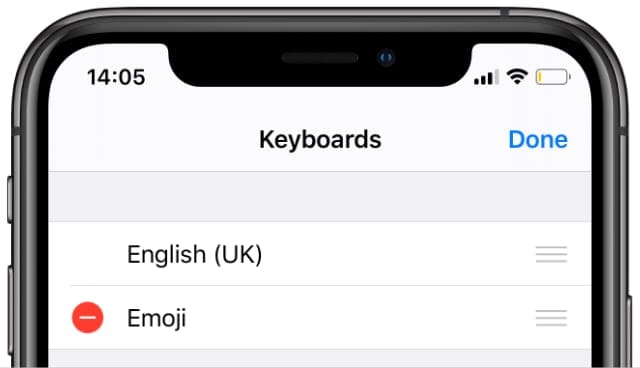
Pasul 4. Creați înlocuitori de text emoji
Câteodată nu puteți repara singuri emoji-urile stricate, deoarece există o eroare în iOS sau iPadOS. Când se întâmplă acest lucru, tot ce poți face este să aștepți ca Apple să lanseze o nouă actualizare care să rezolve problema, ceea ce ar putea dura o săptămână sau cam așa ceva.
Între timp, este posibil să poți opri afișarea emoji-urilor sub forma unui semn de întrebare într-o căsuță prin crearea de înlocuitori de text pe iPhone-ul tău. Această soluție vine direct de la Apple, care a sugerat-o după ce un bug similar a cauzat probleme într-o versiune anterioară de iOS.
- Pe iPhone sau iPad, accesează Settings > General > Keyboard.
- Selectează Text Replacement, apoi atinge pictograma Plus (+) pentru a crea unul nou.
- În caseta Frază, introduceți emoji-ul pe care doriți să îl folosiți.
- În caseta Scurtătură, găsiți o scurtătură bazată pe text pe care să o folosiți pentru acesta.
- Tastați această scurtătură data viitoare când doriți să folosiți acel emoji.
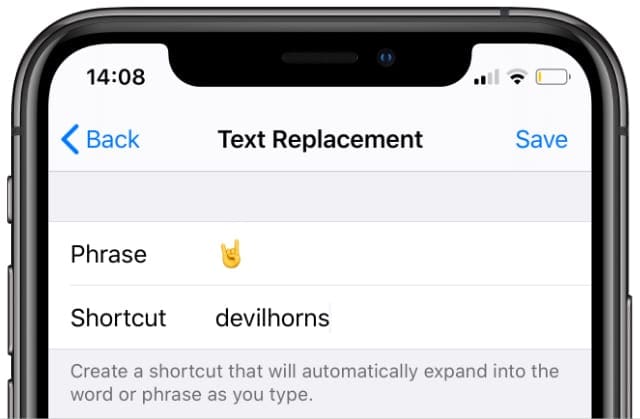
Pasul 5. Contactați Apple pentru mai mult suport
Dacă aveți timp liber, merită să contactați direct Apple în legătură cu problemele pe care le întâmpinați cu emoji pe dispozitivul dumneavoastră. Aceasta este o idee deosebit de bună dacă s-ar putea să fiți singura persoană care se confruntă cu aceste probleme.
Vizitați site-ul web Get Support al Apple pentru a rezerva o discuție cu un consilier.
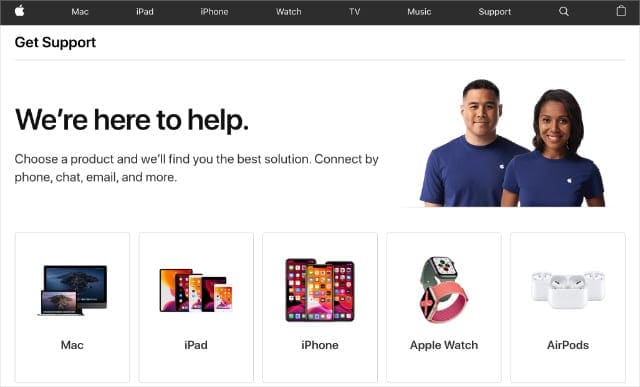
Poate vă pot sugera soluții suplimentare de depanare pe care nu le-am enumerat aici. Dacă este cazul, vă rugăm să le împărtășiți în comentariile de mai jos, astfel încât viitorii cititori să poată afla și ei cum să își repare emoticoanele.
Întotdeauna puteți folosi Memojis în schimb
Dacă tot nu puteți folosi emoticoane pe iPhone fără ca acestea să apară ca semne de întrebare în căsuțe, puteți trece la Memojis în schimb. Cu iOS 13 sau o versiune ulterioară, puteți utiliza Memojis chiar și în aplicații terțe și pe dispozitive fără Face ID!
Un Memoji funcționează mai mult ca un autocolant decât un emoji și puteți stiliza Memojis pentru a arăta aproape exact ca dvs. în formă de desen animat. Deoarece nu folosesc Unicode, s-ar putea să descoperiți că le puteți folosi în continuare pentru a vă exprima atunci când emoji-urile reale nu funcționează.

Dan scrie tutoriale și ghiduri de depanare pentru a-i ajuta pe oameni să profite la maximum de tehnologia lor. Înainte de a deveni scriitor, a obținut o diplomă de licență în tehnologia sunetului, a supravegheat reparații la un Apple Store și chiar a predat engleza în China.
.